Управление жестами на iPhone.
Ура! Наконец вы держите в руках свой заветный новенький iPhone. Посмотрите, как он хорош! Но вот задача, как им пользоваться? Мы как Чип и Дейл спешим на помощь! 🙂
Дальше вы найдете несколько простых подсказок по навигации и управлению жестами вашим новым iPhone. Поехали!
Кнопки
Включение и выключение.
Чтобы включить устройство, нажмите боковую кнопку и удерживайте до тех пор, пока на экране не появится логотип Apple.
Для выключения, нажмите и удерживайте одновременно боковую и любую из кнопок регулировки громкости, пока на экране не отобразится ползунок. Далее передвиньте его.
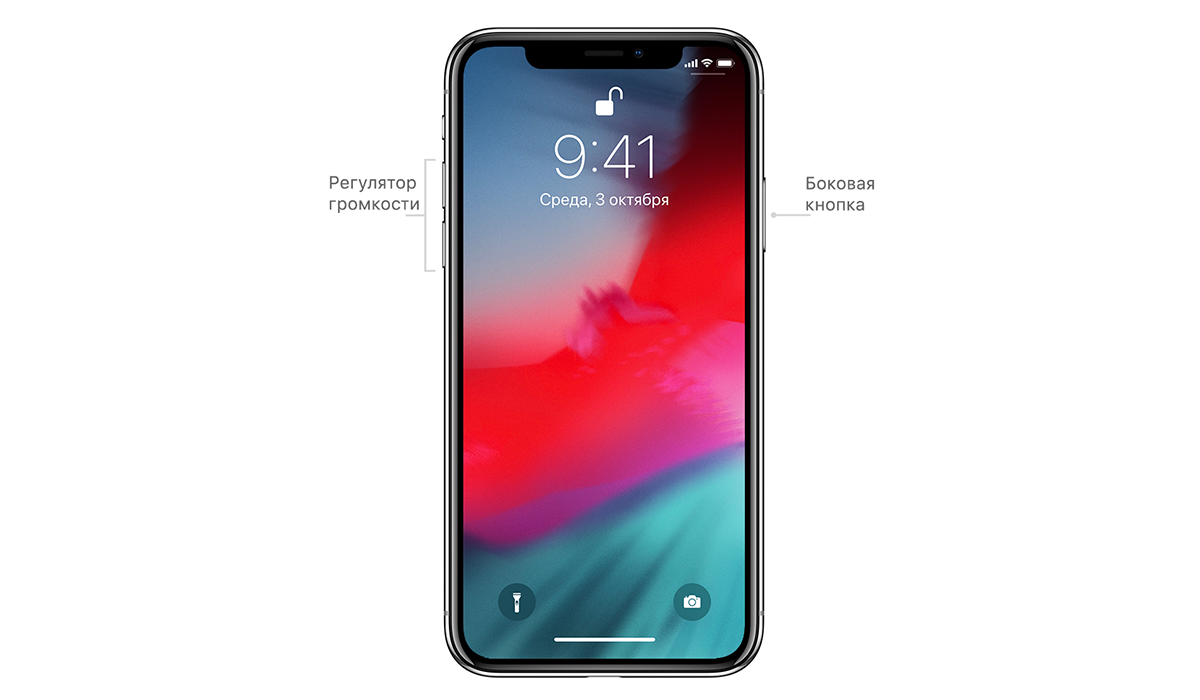
Режим сна и выход из него.
Чтобы вывести устройство из режима сна, поднимите iPhone или коснитесь экрана.
Чтобы наоборот, перевести в режим сна, нажмите боковую кнопку.
Siri.
Произнесите «Привет, Siri» вблизи своего устройства или нажмите боковую кнопку и удерживайте ее.
Установка программ.
Выберите нужную программу в App Store, а потом дважды нажмите боковую кнопку и смартфон предложит установить ее.
Жесты.
Для удобства, Apple создали дисплей, на котором нет ничего лишнего и отвлекающего. В iPhone X и более свежих моделях кнопка «Домой» убрана, а навигация реализована по-новому, но с использованием удобных и привычных методов.
Разблокировка.
Для начала, чтобы разблокировать свой iPhone при помощи Face ID, поднимите и посмотрите на него. Если же устройство лежит на столе или другой поверхности так, что невозможно распознать пользователя, вы можете просто поднять его или коснуться экрана, чтобы вывести из режима сна.
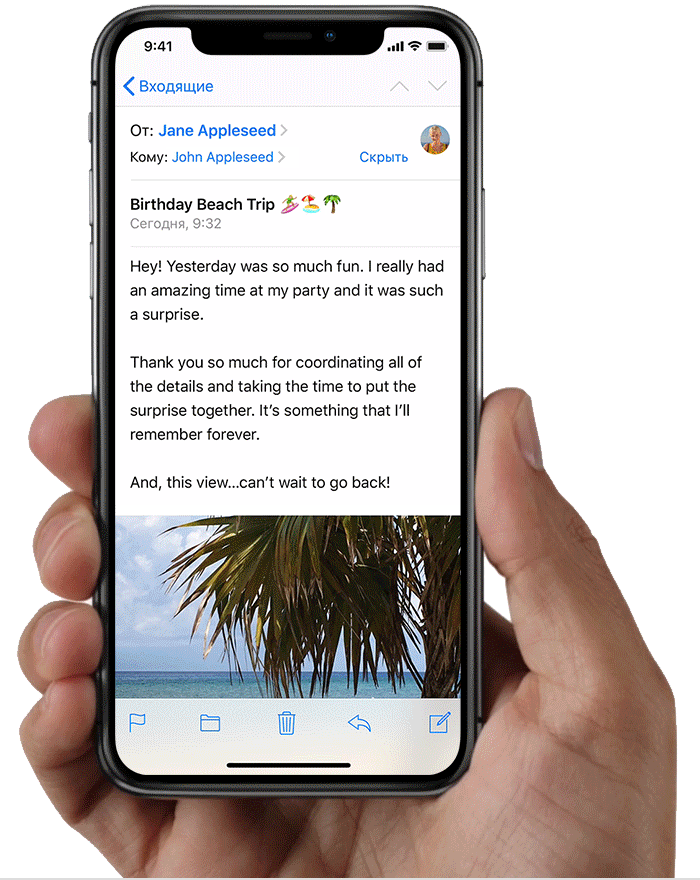
Экран «Домой».
Чтобы перейти на экран «Домой» просто смахните вверх от нижнего края экрана.
Многозадачность.
Смахните вверх от нижнего края экрана и подождите.
Если вам необходимо переключиться между программами, смахните вправо вдоль нижнего края экрана.
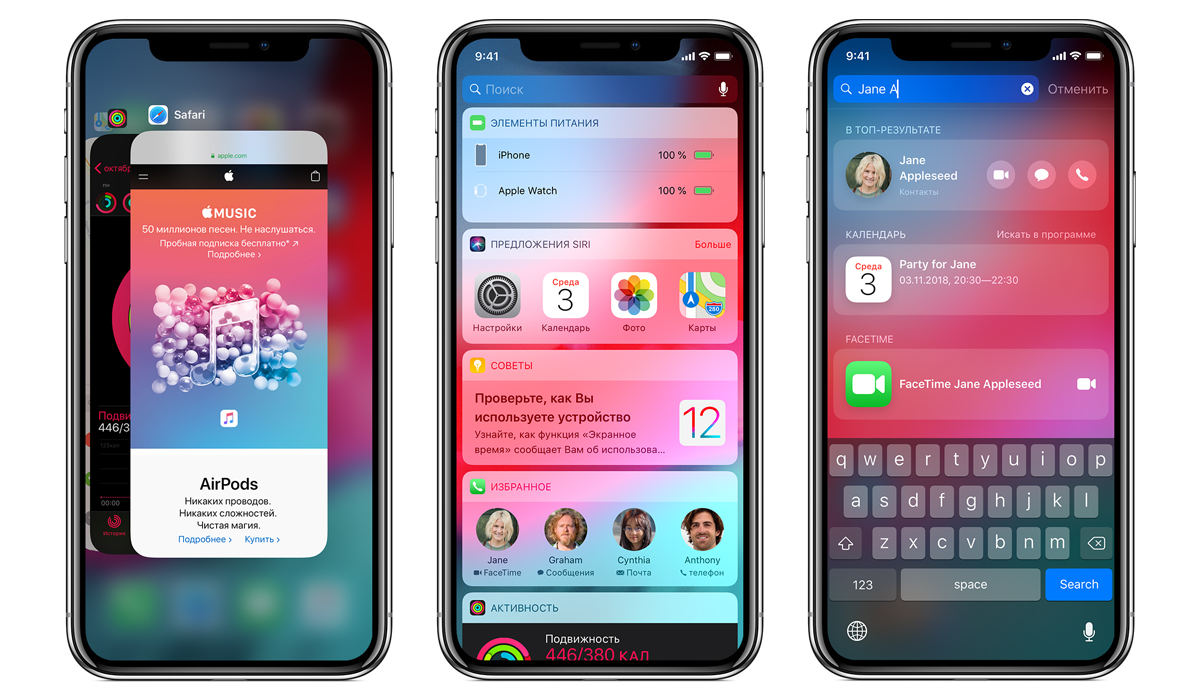
Поиск виджетов.
Для просмотра данных программ, которые добавлены в виджеты, смахните вправо на экране «Домой» или же на экране блокировки.
Поиск.
Для быстрого поиска объекта на устройстве или в Интернете, смахните вниз от центра экрана.
Пункт управления.
Если Вам необходимо быстро изменить параметры или настроить программы при помощи «Пункта управления», смахните вниз от верхнего правого угла экрана.
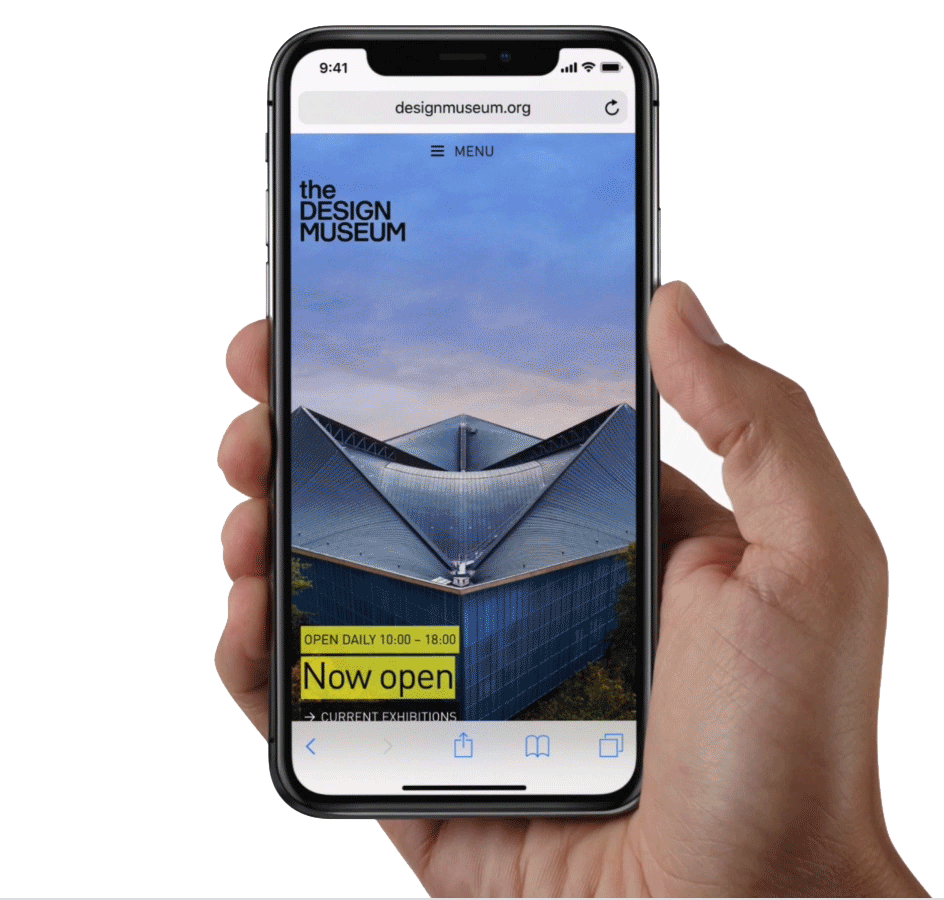
Просмотр уведомлений.
Для просмотра уведомлений, таких, например, как телефонные вызовы, напоминания или сообщения, смахните вниз от верхнего края экрана.
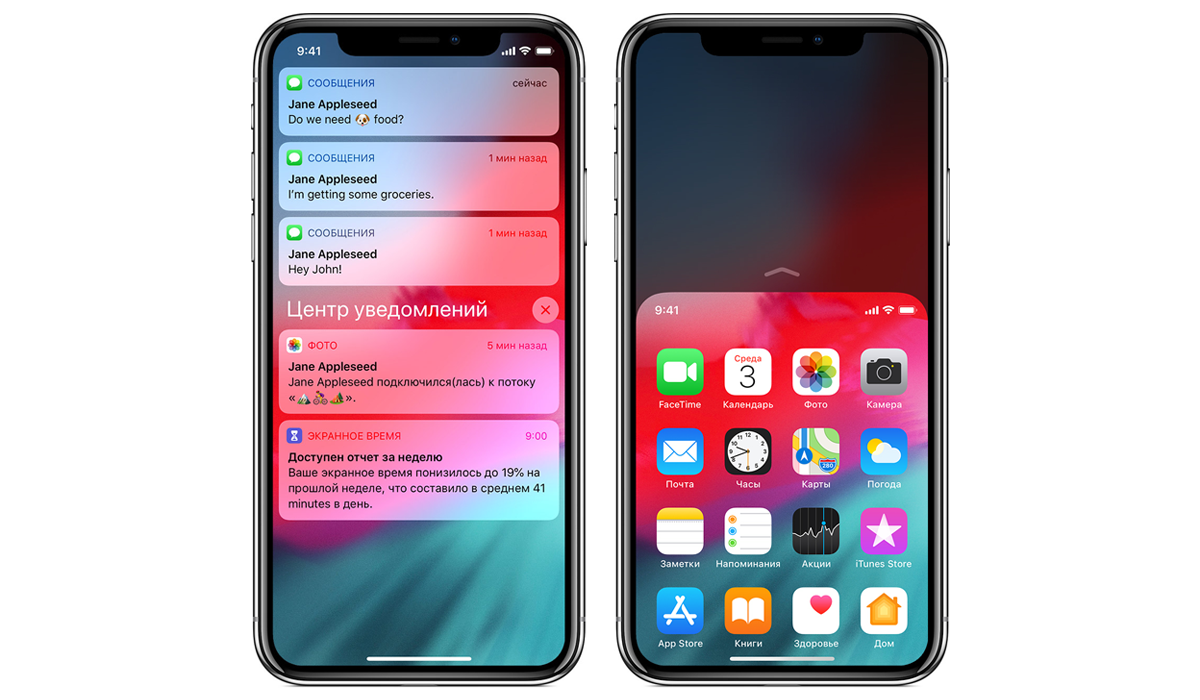
В начало страницы.
Чтобы вернуться в начало просматриваемой страницы, смахните вниз у нижнего края экрана. Вы также можете воспользоваться функцией «Удобный доступ» — быстро смахнуть вверх и вниз от нижнего края экрана.
Однако, по умолчанию эта функция отключена. Чтобы включить ее, перейдите в меню «Настройки» > «Основные» > «Универсальный доступ», прокрутите вниз и нажмите «Удобный доступ».
Подпишитесь на рассылку и узнавайте первым о новых акциях и спецпредложениях магазина!




